5 конвертеров PDF в Word онлайн
Во время работы с электронными документами, пользователи часто сталкиваются с необходимостью преобразовать файлы из одного формата в другой формат, например, из PDF в Word онлайн или с помощью соответствующей программы. Часто на ПК нет приложений, способных выполнить необходимые операции.
В этом случае, пользователь может конвертировать ПДФ в Ворд онлайн в интернете, без установки на компьютер дополнительного программного обеспечения. Всю работу по преобразованию исходного файла ПДФ в Ворд выполняет онлайн конвертер на удаленном сервере.
PDF и Word — одни из самых распространенных форматов для работы с электронными документами. Но между этими форматами есть существенные различия.
PDF (Portable Document Format) — универсальный переносной формат, созданный в компании Adobe, предназначенный для сохранения электронных книг, инструкций, бланков и форм. Файлы формата имеют расширение «.pdf». Одной из особенностей формата PDF является трудное редактирование исходного документа.
Word — офисная программа, входящая в состав Microsoft Office, широко используемая на предприятиях и в организациях, а также обычными пользователями для создания документов различного типа. У формата Word имеются два расширения файлов «.docx» и «.doc». В отличие от формата PDF, файлы Word легко редактировать.
Принимая во внимание вышесказанное, становится понятно, что для проведения редактирования исходного документа в формате PDF, его необходимо преобразовать в другой формат, позволяющий без труда выполнить нужные действия по редактированию документа, в нашем случае — в формат Word.
Нам необходимо перевести ПДФ в Ворд онлайн. Для этого потребуется использовать сервис в интернете, поддерживающий такую возможность.
Перевод ПДФ в Ворд онлайн имеет свои плюсы и минусы. Из положительных моментов отметим ненужность установки специализированного программного обеспечения на компьютер. У этого способа есть свои недостатки: программы на ПК лучше справляются со большими и сложными документами, на сервисах имеются лимиты на размер исходного файла и размер передаваемых данных.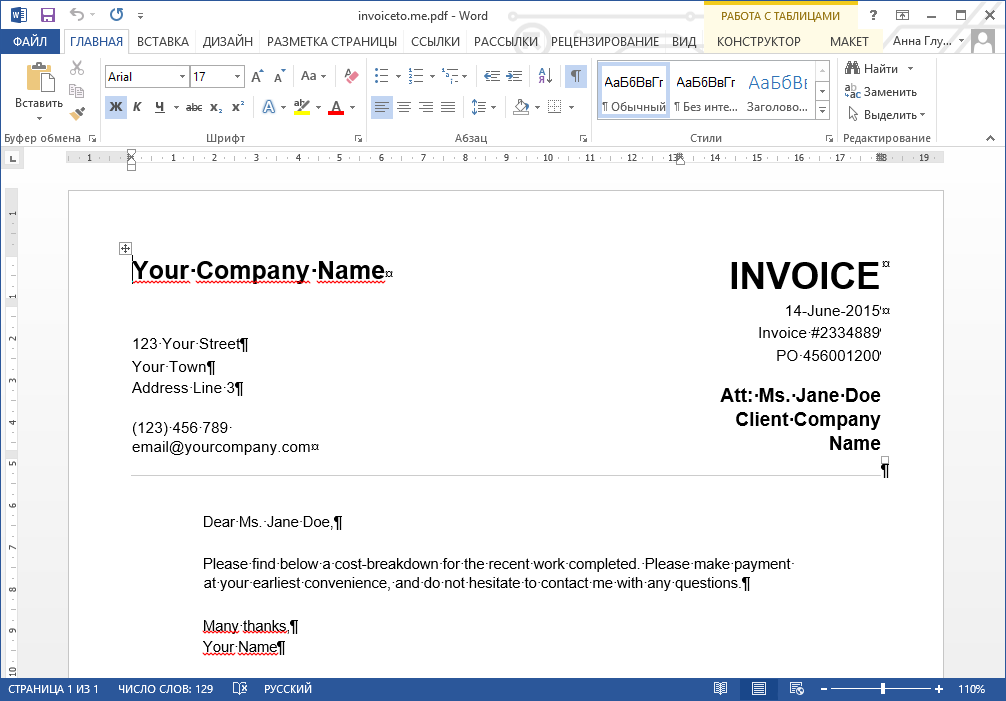
Следует учитывать, что при конвертировании из PDF в Word не всегда получается хороший результат: после обработки некоторые символы не распознаются, изменяется исходное форматирование. Поэтому необходимо проверить готовый файл и исправить ошибки.
Исходный PDF файл может быть с текстовым содержимым или создан из картинок. В случае, если PDF состоит из изображений, собранных в один файл, необходимо выполнить распознавание текста из ПДФ в Ворд онлайн с помощью инструментов OCR — оптического распознавания символов.
Чтобы решить эту задачу на многих сервисах используется встроенный инструмент OCR (Optical Character Recognition) — технология перевода текста с изображений в обычный текст.
В этом руководстве вы найдете инструкции по конвертированию ПДФ в Ворд онлайн на популярных сервисах: PDF2Go, Online-convert.com, Convertio.co, iLovePDF, Sejda.
Онлайн конвертер PDF в Word на PDF2Go
Сервис PDF2Go имеет 26 инструментов, предназначенных для работы с форматом PDF. PDF2Go помимо обычного конвертирования документа выполняет распознавание ПДФ в Ворд онлайн.
PDF2Go помимо обычного конвертирования документа выполняет распознавание ПДФ в Ворд онлайн.
Выполните следующие действия:
- Откройте страницу сайта PDF2Go.
- Нужно нажать на кнопку «Выберите файл», опустить файл с ПК в специальную форму, ввести URL-адрес сайта или добавить файл из облачных хранилищ Dropbox или Google Drive.
- Обратите внимание на параметры конвертирования, установите подходящие настройки.
В разделе «Настройки» нужно выбрать подходящие опции:
- Формат файла — «*.docx» или «*.doc».
- Тип преобразования — в виде изображений или конвертирование с помощью OCR в редактируемый текст версткой (для обычного PDF) или распознаванием (для из изображений).
- Улучшить OCR — перевод исходного документа в монохромный формат для лучшего распознавания.
- Нажмите на кнопку «Начать» для того, чтобы запустить конвертор PDF Word онлайн.
- Далее происходит процесс обработки файла на сервисе.

- Конвертация ПДФ в Ворд онлайн завершена, нажмите на кнопку «Скачать» для загрузки файла на компьютер, загрузите документ в облачное хранилище, или скачайте архив в виде ZIP файла.
Как перевести PDF в Word онлайн на Online-convert.com
Сервис «Он-лайн конвертер документов» Online-convert.com предоставляет услуги по конвертированию текстовых и медиа файлов в другие форматы. Конвертер поддерживает извлечение текста из изображений (OCR) из файла PDF.
Чтобы извлечь текст из ПДФ в Ворд онлайн пройдите шаги:
- Перейдите по ссылке на страницу сервиса online-convert.com.
- Выполните одно из предложенных действий: перетащите файлы в форму на странице сайта, нажмите на кнопку «Выберите файлы», введите URL-адрес, загрузите файл из Dropbox или Google Drive.
- Перейдите в раздел «Дополнительные настройки», чтобы выбрать параметры конвертирования.
Здесь доступны следующие опции:
- Оптическое распознавание текста.
- Выбор языка текста.

- Выбор второго языка текста.
- Оптимизация — «Разметка» или «Текст».
- Монохромный режим.
- Нажмите на кнопку «Начать конвертирование».
- Перевод из PDF в Word онлайн закончен, скачайте обработанный файл на компьютер, загрузите ZIP архив на ПК, или загрузите документ в облако.
Файлы хранятся на сервисе Online-convert в течение 24 часов.
Как перевести ПДФ в Ворд бесплатно на Convertio.co
Convertio.co — сервис для конвертирования медиа файлов большого количества форматов, работающий на русском языке.
Обратите внимание на то, что сервис без регистрации конвертирует файлы размером до 100 МБ.
Необходимо пройти последовательные шаги:
- Зайдите на страницу сайта Convertio.co.
- Сначала выберите начальный формат — PDF, а затем итоговый формат — DOCX или DOC.
- Перетащите файл в форму или нажмите на кнопку «Выберите файлы», чтобы добавить документ с компьютера, с «облаков» Google Drive или Dropbox, или по URL-адресу.

- На следующей веб-странице нажмите на кнопку «Конвертировать».
- Документ преобразован из ПДФ в Ворд онлайн, нажмите на кнопку «Скачать» для загрузки готового файла на компьютер.
Обработанные файлы хранятся на сервисе в течение 24 часов.
Конвертер текста ПДФ в Ворд на iLovePDF
На сервисе iLovePDF можно конвертировать файлы из PDF в Word онлайн бесплатно. Здесь имеется 23 инструмента, поддерживающих работу с форматом PDF.
Вам также может быть интересно:
Вам потребуется совершить следующие действия:
- Войдите на страницу сервиса iLovePDF.
- Нажмите на кнопку «Выбрать PDF файл», перетащите документ с ПК, или добавьте из облачных хранилищ Google Drive или Dropbox.
- Нажмите на кнопку «Преобразовать в Word».
- Дождитесь окончания процесса, а затем скачайте готовый файл на ПК, поделитесь ссылкой на скачивание, отсканируйте QR-код, загрузите документ Word в Google Диск или Dropbox.

Как конвертировать PDF в Word онлайн на Sejda
Онлайн сервис Sejda предоставляет большое количество инструментов для работы с файлами в формате PDF. Этот сервис работает на английском языке.
Пройдите последовательные шаги:
- Перейдите на страницу сервиса Sejda.
- Перетащите мышью файл в специальную область на странице сервиса, или нажмите на кнопку «Upload PDF files» для загрузки файла с ПК, из облачных хранилищ Dropbox, Google Drive, OneDrive, или по URL-адресу.
- В окне «Choose an option» (Выбрать опцию) нужно активировать одну из кнопок: «Keep layout» (Сохранить макет) или «Optimize for legibility» (Оптимизировать для разборчивости).
- После выбора параметров нажмите на кнопку «Continue» (Продолжить).
- Затем проходит конвертация PDF в Word онлайн.
- Нажмите на кнопку «Download» для скачивания документа Word на компьютер, сохраните файл в облачных хранилищах Dropbox, OneDrive, Google Drive, отправьте по e-mail на электронную почту.

Файлы хранятся на сервере в течение 2 часов, после чего автоматически удаляются. Бесплатно можно конвертировать до 10 страниц или 50 МБ, разрешено выполнять не более 3 задач в 1 час.
Выводы статьи
Форматы PDF и Word часто используются для хранения электронных документов. При работе на компьютере происходят ситуации, при которых необходимо файл ПДФ конвертировать в Ворд онлайн, если на компьютере нет программного обеспечения, имеющего подобные функции. Для решения этой задачи можно преобразовать PDF Word онлайн на сервисах в интернете: PDF2Go, Online-convert.com, Convertio.co, iLovePDF, Sejda.
Источник: vellisa.ru /convert-pdf-to-word-online
Различия между использованием документа в браузере и в Word
Microsoft Word для Интернета позволяет вносить основные изменения и изменения форматирования документа в веб-браузере. Для получения дополнительных возможностей используйте команду Word для Интернета Открыть в Word . Когда вы сохраняете документ в Word, он сохраняется на веб-сайте, где вы открыли его в Word для Интернета.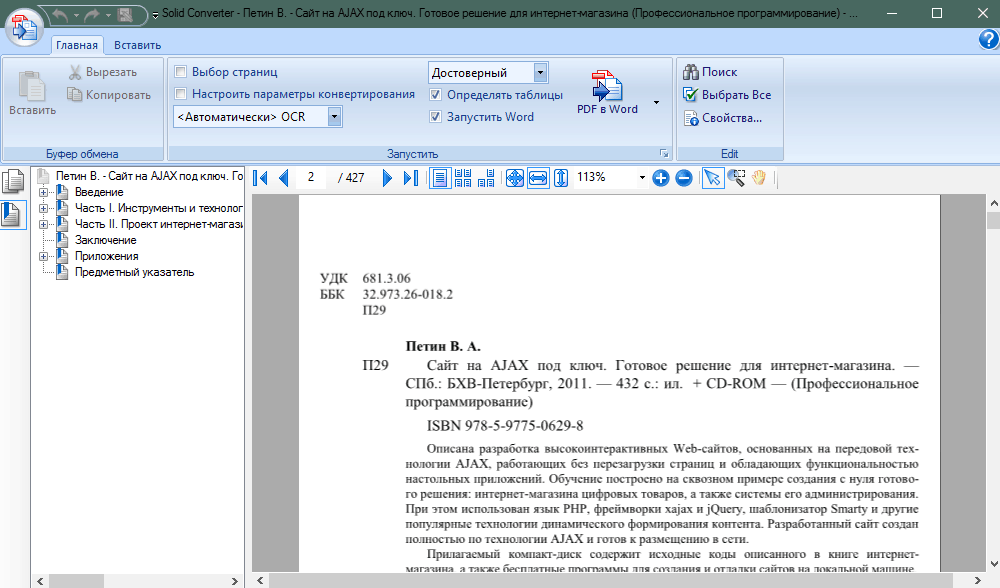
Документ, который вы открываете в Word для Интернета, совпадает с документом, который вы открываете в классическом приложении Word, но некоторые функции работают по-разному в этих двух средах.
Примечание. Если вы используете Word для Интернета с SharePoint 2010, см. эту версию Различия между использованием документа в браузере и в Word.
В этой статье
Форматы файлов, поддерживаемые в Word Online
Функции, поддерживаемые для просмотра и печати
Функции, которые отличаются между браузером и рабочим столом
Открытие и сохранение
Редактирование и форматирование
Проверка
Объекты
Форматы файлов, поддерживаемые в Word для Интернета
Веб-приложение Word открывает документы в следующих форматах:
- org/ListItem”>
Шаблон Word (.dotx)
Документ Word с поддержкой макросов (.docm) или шаблон Word с поддержкой макросов (.dotm)
Документ Word 97-2003 (.doc) или Word 97-2003 Шаблон (.dot)
Веб-приложение Word отображает документы в этих форматах, но для редактирования документа в браузере Веб-приложение сохраняет новую копию документа в формате .docx или .dotx. Веб-приложение Word не может сохранять документы в форматах .doc или .dot.
Документ Word (.docx)
Текст OpenDocument (.odt)
Веб-приложение Word не может открывать документы в других форматах файлов. Например, не поддерживаются следующие форматы: расширенный текстовый формат (RTF), язык гипертекстовой разметки (HTML), формат переносимых документов (PDF) и многоцелевые расширения почты Интернета HTML (MHTML).
Верх страницы
Функции, поддерживаемые для просмотра и печати
При просмотре или печати документа в Word для Интернета документ выглядит так же, как и в представлении «Макет печати» в настольном приложении Word. Веб-приложение Word использует программу чтения PDF для печати документов (см. список поддерживаемых программ чтения PDF).
При просмотре документа некоторые функции в браузере работают иначе, чем в классическом приложении Word. Чтобы использовать функции, недоступные в Word для Интернета, щелкните Открыть в Word .
Эта функция | Так работает в Word для Интернета |
|---|---|
Просмотр макета печати | В режиме чтения Веб-приложение Word отображает документ так, как он выглядит в режиме макета печати. Другие представления, доступные в настольном приложении Word (Структура, Черновик, Веб-макет и Чтение в полноэкранном режиме), недоступны в Word для Интернета. Аналогичным образом, параллельный просмотр и разделение окон недоступны в Word для Интернета. |
Линейки и линии сетки | Веб-приложение Word не отображает линейки и линии сетки. |
Верх страницы
Особенности, которые отличаются между браузером и настольным компьютером
Когда вы редактируете документ в Word для Интернета, документ отображается в режиме редактирования, чтобы вы могли редактировать и форматировать текст. В режиме редактирования не отображается форматирование страницы, например поля или разрывы страниц, титульные страницы или верхние и нижние колонтитулы. Кроме того, многие типы объектов отображаются как заполнители.
В следующих таблицах описано, как Word для Интернета поддерживает функции, которые могут применяться к вашим документам. Чтобы использовать функции, которые не доступны в Word для Интернета, нажмите
Открытие и сохранение
Эта функция | Так работает в Word для Интернета |
|---|---|
Управление правами на доступ к данным (IRM) | Во вложениях Outlook Online и библиотеках SharePoint, защищенных службой управления правами на доступ к данным, Веб-приложение Word открывает документы для чтения, но не для редактирования. |
Защита паролем | Веб-приложение Word не может открывать документы, зашифрованные с помощью пароля. |
Разрешение на изменение | Документ, для изменения которого требуется пароль, открывается в Веб-приложение Word в режиме чтения, но документ нельзя редактировать в браузере. Нажмите Открыть в Word , чтобы снять ограничения на редактирование. |
Управление версиями | Версии управляются на сервере, а не в Word для Интернета. |
Редактирование и форматирование
Эта функция | Так работает в Word для Интернета |
|---|---|
Копировать и вставить | Копировать и вставлять текст, а также копировать/вставлять изображения из Интернета. Текст форматируется в соответствии с текстом, в который он вставлен в Веб-приложение Word. |
Форматирование шрифта | Применять жирный шрифт, курсив, подчеркивание, зачеркивание, подстрочный и надстрочный индекс, шрифт, размер, цвет и выделение. |
Форматирование абзаца | Выровнять абзацы по левому, правому краю или по центру; запускать текст справа налево или слева направо; увеличить или уменьшить отступ; настроить межстрочный интервал; форматирование абзацев в виде маркированного или нумерованного списка. Вы также можете очистить форматирование. |
Нумерация и маркеры | Применить один из нескольких встроенных стилей нумерации или маркеров. |
Стили | Применить один из галереи встроенных стилей. |
Размер страницы | В режиме чтения Веб-приложение Word отображает страницы в том размере, для которого они предназначены. Редактирование поддерживается для макетов Letter, Legal, Executive, A4, A5 и нестандартных размеров. Если вы знаете размеры стандартного формата бумаги, которого нет в списке, введите их в поле 9.0003 диалоговое окно Размер бумаги . Например, для редактирования в макете формата страницы A3 установите пользовательский размер бумаги 11,69 дюйма в ширину и 16,54 дюйма в высоту (297 на 420 мм). |
Найти | Поиск доступен как в режиме чтения, так и в режиме редактирования. |
Зум | Применить один из нескольких уровней масштабирования в режимах редактирования и чтения. |
Разрывы строк и страниц | В режиме чтения отображаются разрывы между строками и страницами. В режиме редактирования разрывы страниц обозначаются пунктирными линиями. |
Столбцы | Макет страницы сохраняется, но его нельзя изменить в Word для Интернета. Вы можете увидеть сохраненные столбцы в режиме чтения. |
Тема, цвет страницы, водяные знаки | Тема и фон страницы сохраняются в документе, но их нельзя изменить в Word для Интернета. |
Соавторство | Несколько авторов могут одновременно работать в Word для Интернета. Совместное редактирование работает в Word для Интернета или более поздней версии и Word для Mac 2011. |
Проверка
Эта функция | Так работает в Word для Интернета |
|---|---|
Инструменты для расстойки | Проверьте орфографию и грамматику, переведите документ и установите язык проверки. |
Автозамена | Веб-приложение Word исправляет распространенные ошибки при вводе, например переключение букв, набранных в неправильном порядке (например, «тех» заменяется на «эти»). Если Веб-приложение Word вносит нежелательные исправления , нажмите Ctrl+Z, чтобы отменить действие или изменить настройки в меню «Параметры автозамены».0005 |
Отслеживаемые изменения | Отслеживаемые изменения отображаются в режиме чтения. Чтобы включить или отключить отслеживание изменений, щелкните Открыть в Word . |
Объекты
Эта функция | Так работает в Word для Интернета |
|---|---|
Гиперссылки | Вставка, редактирование и переход по гиперссылкам. |
Таблицы | Вставить таблицы. Удалить по таблице, столбцу или строке; вставлять строки и столбцы; выравнивание текста ячейки слева, справа или по центру; объединять и разделять ячейки; отформатируйте границы, фон и стили таблиц. Другие функции таблицы, такие как размер ячейки и порядок сортировки, сохраняются в документе, но их нельзя настроить в веб-приложении Word. |
Картинки | Вставьте изображения или картинки, хранящиеся на вашем компьютере или из Bing. Вы можете применить несколько стилей изображения, написать альтернативный текст, изменить размер, перетащить в новое место, обрезать и повернуть. |
Фигуры, диаграммы, текстовые поля, SmartArt, WordArt | Они отображаются в документе, как и ожидалось, в режиме чтения. В режиме редактирования они отображаются как заполнители, которые можно удалять, но нельзя редактировать. Их нельзя перемещать или изменять размер в Word для Интернета. |
Уравнения, чернила | Они отображаются в документе, как и ожидалось, в режиме чтения. В режиме редактирования они отображаются как заполнители, которые можно удалять, но нельзя редактировать. Их нельзя перемещать или изменять размер в Word для Интернета. |
Поля, элементы управления содержимым, титульная страница | Они отображаются в документе, как и ожидалось, в режиме чтения. В режиме редактирования содержимое полей и элементов управления содержимым отображается, но его нельзя изменить или обновить. Титульная страница отображается как ряд заполнителей для таких элементов, как текстовые поля. |
Верхние и нижние колонтитулы, сноски, концевые сноски | Они отображаются в документе, как и ожидалось, в режиме чтения. Их можно просматривать и редактировать в режиме редактирования, но они не отображаются в документе. |
Содержание | Вы не можете вставить или удалить оглавление. |
Библиография, индекс | Они отображаются в документе, как и ожидалось, в режиме чтения. В режиме редактирования они отображаются как заполнители, которые можно удалить, но нельзя изменить или обновить. |
Макросы | Вы можете просматривать, редактировать, печатать и обмениваться документами, содержащими макросы, но для запуска макросов щелкните Открыть в Word . |
Элементы управления ActiveX, встроенные объекты OLE, строка подписи | Они отображаются в документе, как и ожидалось, в режиме чтения. В режиме редактирования они отображаются как заполнители, которые можно удалять, но нельзя редактировать. Их нельзя перемещать или изменять размер в Word для Интернета. |
Связанные изображения, встроенные файлы | Они сохраняются в документе, но отображаются как заполнители в Word для Интернета. |
Верх страницы
Infix Редактор PDF | Продукты Iceni Technology
Редактирование PDF
Plain Sailing
с Infix 7
Попробуйте бесплатно!
Купить от $9,99
Поиск и замена в PDF, как в текстовом процессоре Попробуйте бесплатно! Купить от $90,99
Работает как текстовый процессор Глубокое редактирование любого PDF Копировать графику и текст Серьезный интерфейс
Попробуйте бесплатно! Купить от $9,99
Переводчики — сравните свой перевод с исходным PDF-файлом. Попробуйте бесплатно!
Купить от $90,99
Попробуйте бесплатно!
Купить от $90,99
Мгновенный перевод PDF Автоматический перевод любого PDF Поддерживает более 60 языков, включая арабский, иврит, персидский и урду Перевернуть макет страницы для переводов Попробуйте бесплатно! Купить от $90,99
Готовы редактировать PDF? Загрузите бесплатную пробную версию для Mac или Windows
Скачать
Infix работает как обычный текстовый процессор, поэтому им очень легко пользоваться. Это легко и быстро — меняйте текст, шрифты, изображения и многое другое.
Это легко и быстро — меняйте текст, шрифты, изображения и многое другое.
Никаких интерфейсных уловок, никаких ленточек!
Глубокое редактирование PDF
Изменение одного слова, абзаца или всей страницы. Infix покрывает ваш назад, переформатировать и переформатировать текст, чтобы он выглядел хорошо. После того, как вы сохранили файл, вы даже не можете сказать, что он был отредактирован.
Функции для экономии времени
Расширенный поиск и замена, Перевод, Нумерация Бейтса, OCR, создание форм, сравнение PDF, Верхние и нижние колонтитулы… Infix предлагает мощные инструменты, предназначенные для решения реальных проблем с PDF.
Это действительно прекрасное средство
Блог сообщение Пола Филкина, директора клиентских сообществ, Языковые решения, SDL Plc
Проверка орфографии
Проверка правописания ваших документов на любом из 15 различных языков.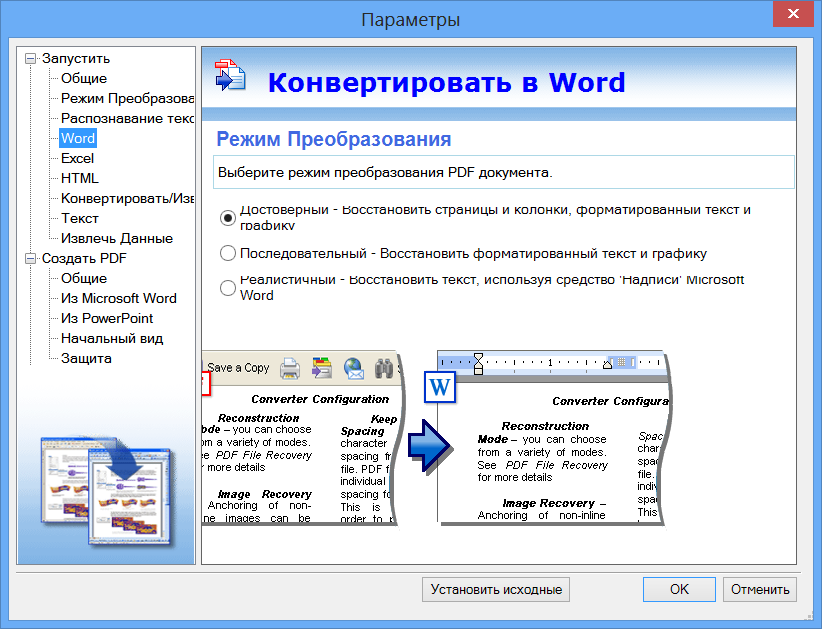
Подробнее
PDF в HTML, ePub
Преобразование PDF в онлайн-форматы с изображениями, закладками и гиперссылками.
Подробнее
Нумерация по Бейтсу
Применяйте последовательную нумерацию между документами к PDF-файлам и портфелям PDF-файлов. Применение верхних и нижних колонтитулов слишком.
Подробнее
PDF1/A для создания
Инкапсулируйте все шрифты и функции, необходимые для того, чтобы ваши PDF-файлы выглядели то же самое независимо от того, когда они просматриваются.
Мы настоятельно рекомендуем Infix Pro для небольших или крупных проектов. Пожалуйста, рассмотрите Infix Pro как стандарт вашей компании для редактирования PDF. Мы сделали!
Гретхен Треш
Готовы редактировать PDF? Загрузите бесплатную пробную версию для Mac или Windows
Скачать
Готовы редактировать PDF? Загрузите бесплатную пробную версию для Mac или Windows
Скачать
Снимки экрана
Нажмите на снимки экрана ниже, чтобы увидеть описание происходящего.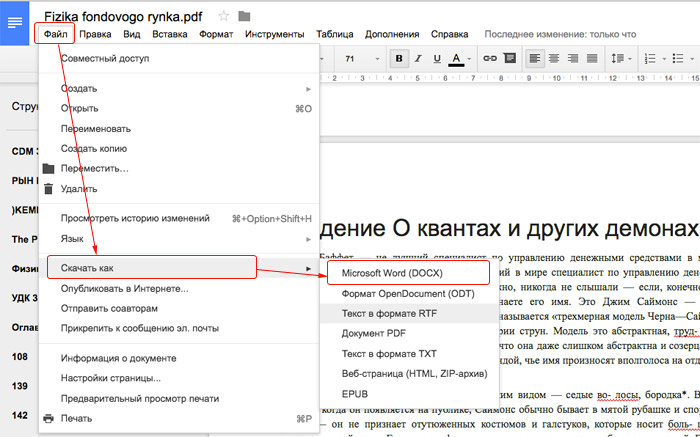
PDF с эскизами
и другие окна браузера
Браузер шрифтов
простой способ выбора шрифтов
Перевод
с параллельным сравнением
Find & Redact
быстрая защита конфиденциального текста и изображений
ЧТО ГОВОРЯТ ЛЮДИ
Мы всегда приветствуем коротких записей в блогах от наших пользователей
и разместить их на нашем веб-сайте в надежде, что другие посетители сочтут их опыт полезным, когда
принятие решения о покупке.
Вот выдержки из нескольких счастливых пользователей.
«Infix PDF определенно более мощный, чем Adobe Acrobat Pro, когда дело доходит до изменения PDF. Легче и понятнее изменить шрифт текста, сделав его больше или меньше или помещать это жирным шрифтом. И это также позволило мне перемещать текст там, где Acrobat Pro не позволил бы мне его переместить!»
“Похоже, Infix – это отдельная программа, которую я и многие мои коллеги искали. за – альтернатива на сегодняшний день включала несколько программ и сложные рабочие процессы. В инфиксе это так же просто, как указать, щелкнуть, удалить и сохранить».
“Мне удалось перевести PDF-документ без помощи моих коллег из DTP отделение.


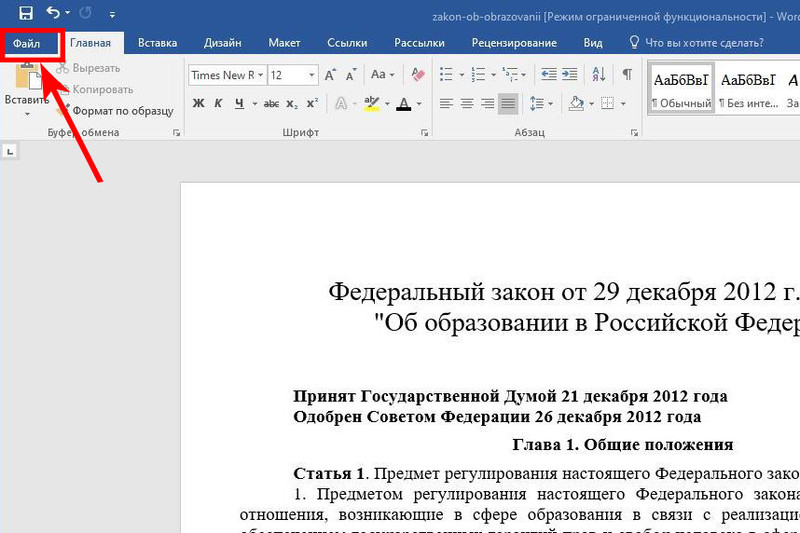




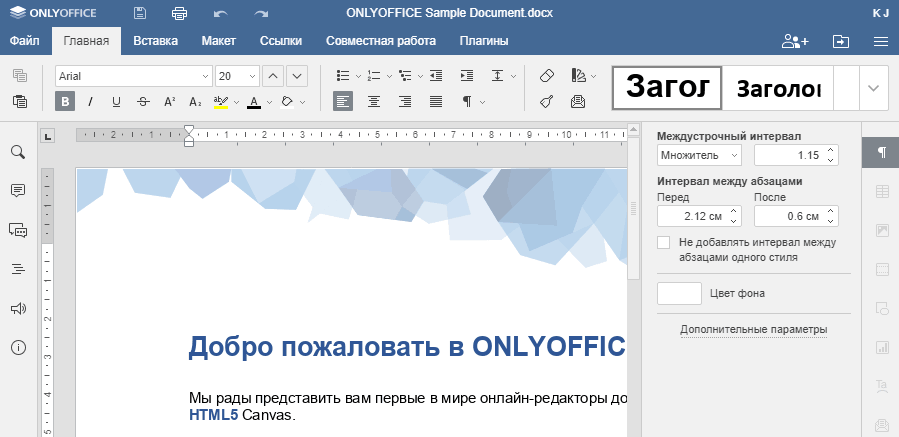

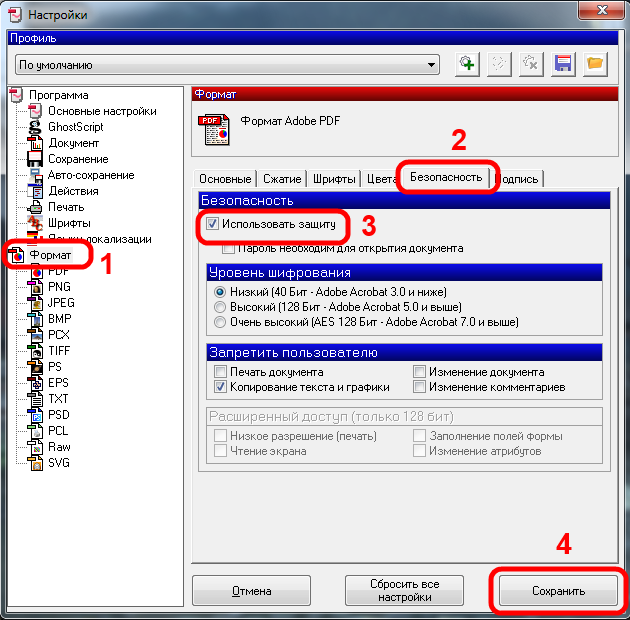
 Вы также можете очистить форматирование шрифта.
Вы также можете очистить форматирование шрифта.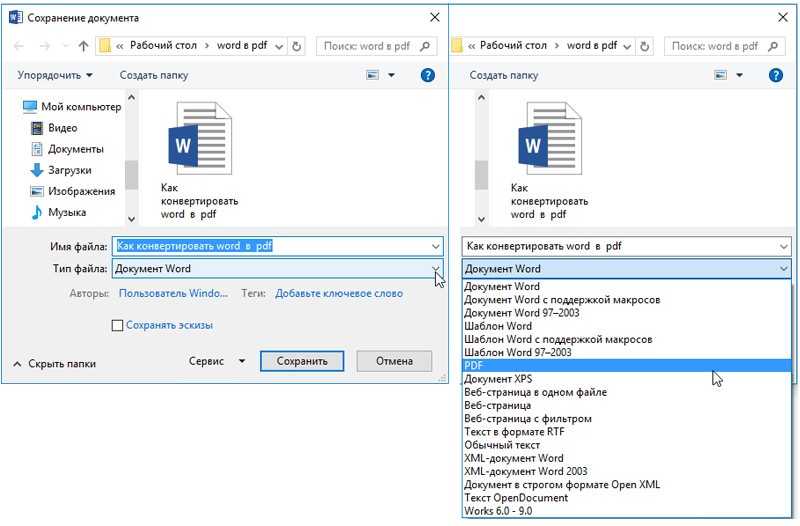 Вы также можете очистить форматирование. Вы не можете создавать новые стили или изменять стили в Word для Интернета.
Вы также можете очистить форматирование. Вы не можете создавать новые стили или изменять стили в Word для Интернета. Функция «Найти и заменить» доступна в режиме редактирования.
Функция «Найти и заменить» доступна в режиме редактирования.
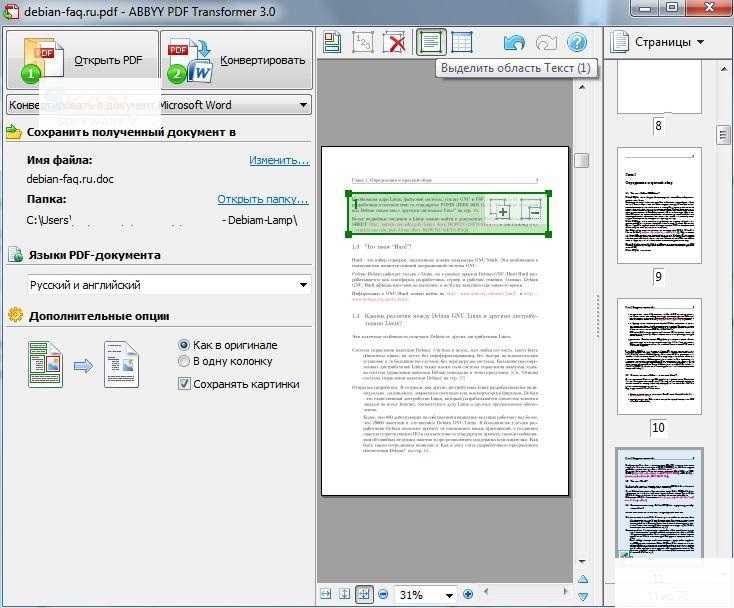 Веб-приложение Word не использует пользовательский словарь и не включает тезаурус.
Веб-приложение Word не использует пользовательский словарь и не включает тезаурус. Ссылки закладок и перекрестных ссылок работают, и вы можете редактировать их отображаемый текст, но не место назначения, в Word для Интернета.
Ссылки закладок и перекрестных ссылок работают, и вы можете редактировать их отображаемый текст, но не место назначения, в Word для Интернета. Вы не можете создавать снимки экрана непосредственно в Word для Интернета, но снимки экрана в документе отображаются как изображения в Word для Интернета.
Вы не можете создавать снимки экрана непосредственно в Word для Интернета, но снимки экрана в документе отображаются как изображения в Word для Интернета.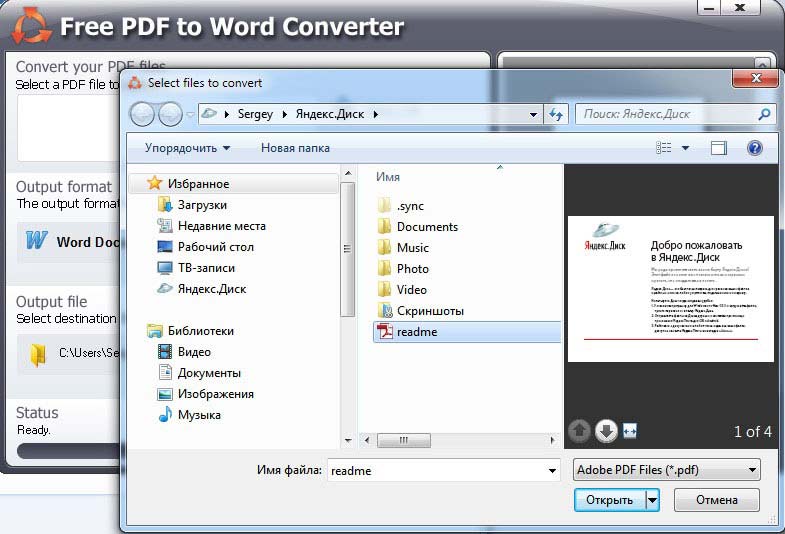
 Однако вы можете обновить существующие оглавления, чтобы отразить изменения, внесенные вами в документ. Чтобы вставить или удалить оглавление, используйте настольное приложение. Вы можете перемещаться по документу, используя оглавление как в режиме редактирования, так и в режиме чтения.
Однако вы можете обновить существующие оглавления, чтобы отразить изменения, внесенные вами в документ. Чтобы вставить или удалить оглавление, используйте настольное приложение. Вы можете перемещаться по документу, используя оглавление как в режиме редактирования, так и в режиме чтения.
